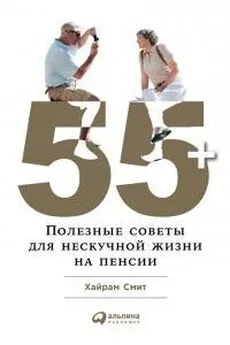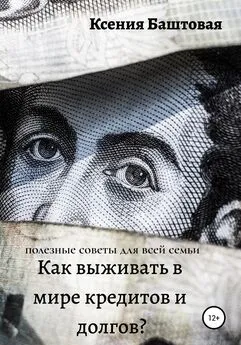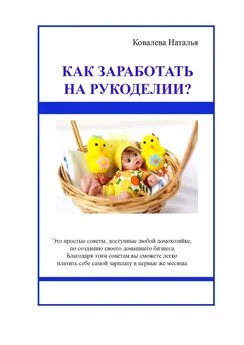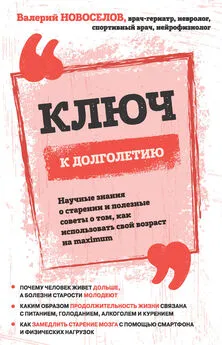Nizaury - FAQ по Windows Seven. Полезные советы для Windows 7 от Nizaury v.2.02.1.
- Название:FAQ по Windows Seven. Полезные советы для Windows 7 от Nizaury v.2.02.1.
- Автор:
- Жанр:
- Издательство:неизвестно
- Год:неизвестен
- ISBN:нет данных
- Рейтинг:
- Избранное:Добавить в избранное
-
Отзывы:
-
Ваша оценка:
Nizaury - FAQ по Windows Seven. Полезные советы для Windows 7 от Nizaury v.2.02.1. краткое содержание
Это сборник советов, в котором содержится полезная информация для простого решения ошибок и вопросов, возникающих при работе с Windows 7. Основная цель сборника: Помочь большему количеству пользователей перейти к работе с Windows 7 и уверенно ориентироваться в её среде.
Оффициальный блог(сайт) сборника: http://nizaury.blogspot.com
Гостевая книга на сайте: http://nizaury.blogspot.com/2009/12/blog-post_07.html
E-mail автора сборника: psdw7@delfi.lv
FAQ по Windows Seven. Полезные советы для Windows 7 от Nizaury v.2.02.1. - читать онлайн бесплатно полную версию (весь текст целиком)
Интервал:
Закладка:
1) Создайте в любом нужном Вам месте новую папку (Щелчок ПКМ -> Создать -> Папку)
2) Переименуйте её следующим образом:
Все задачи - All Tasks.{ED7BA470-8E54-465E-825C-99712043E01C}
Администрирование - Administrative Tools.{D20EA4E1-3957-11d2-A40B-0C5020524153}
Библиотеки - Libraries.{031E4825-7B94-4dc3-B131-E946B44C8DD5}
Компьютер - Computer.{20D04FE0-3AEA-1069-A2D8-08002B30309D}
Корзина - Recycle Bin.{645FF040-5081-101B-9F08-00AA002F954E}
Персонализация - Personalize.{ED834ED6-4B5A-4bfe-8F11-A626DCB6A921}
Принтеры - Printers and Faxes.{2227A280-3AEA-1069-A2DE-08002B30309D}
Программы - Programs Folder.{7BE9D83C-A729-4D97-B5A7-1B7313C39E0A}
Сетевые подключения - Network Connections.{7007ACC7-3202-11D1-AAD2-00805FC1270E}
Сеть (WORKGROUP) - Network Places.{208D2C60-3AEA-1069-A2D7-08002B30309D}
Учетные записи пользователей - User Accounts.{60632754-c523-4b62-b45c-4172da012619}
Принцип запуска команд Shell, используя имя объектов, намного легче. Данный способ не требует от Вас знания большого количества цифр и букв, и позволяет снизить величину ошибок при наборе команды. Его основное применение - открытие системных папок.
Например, для быстрого перехода в папку Панели Быстрого Запуска, которая присутствует в Windows, но не добавлена на Панель Задач, достаточно написать команду shell:Quick Launch. При выполнении команды будет в проводнике будет открыта папка: C:\Users\%UserName%\AppData\Roaming\Microsoft\Internet Explorer\Quick Launch
Для запуска любого из объектов Windows, используя его имя, применяется команда:
Shell:Имя объекта
Вы можете найти нужные Вам имена объектов в разделах ветки реестра HKEY_LOCAL_MACHINE\SOFTWARE\Microsoft\Windows\CurrentVersion\explorer\FolderDescriptionsили воспользоваться таблицей №2.
Таблица №2.
| Имя программы или папки | Адрес папки | Команда |
| 32-разрядный Internet Explorer | C:\Program Files\Internet Explorer или C:\Program Files (x86)\Internet Explorer | shell:InternetFolder |
| Common Files (в 32-битной Windows 7) | C:\Program Files\Common Files | shell:ProgramFilesCommon |
| Common Files (в 64-битной Windows 7) | C:\Program Files\Common Files | shell:ProgramFilesCommonX64 |
| Common Files (в 64-битной Windows 7) | C:\Program Files (x86)\Common Files | shell:ProgramFilesCommonX86 |
| Cookies | C:\Users\User-Name\AppData\Roaming\Microsoft\Windows\Cookies | shell:Cookies |
| Credentials | C:\Users\User-Name\AppData\Roaming\Microsoft\Credentials | shell:CredentialManager |
| Crypto | C:\Users\User-Name\AppData\Roaming\Microsoft\Crypto | shell:CryptoKeys |
| DeviceMetadataStore | C:\ProgramData\Microsoft\Windows\DeviceMetadataStore | shell:Device Metadata Store |
| Documents | C:\Users\Public\Documents | shell:Common Documents |
| Fonts (шрифты) | C:\Windows\Fonts | shell:Fonts |
| Gadgets | C:\Program Files\Windows Sidebar\Gadgets | shell:default Gadgets |
| Gadgets | C:\Users\User-Name\AppData\Local\Microsoft\WindowsSidebar\Gadgets | shell:Gadgets |
| GameExplorer | C:\ProgramData\Microsoft\Windows\GameExplorer | shell:PublicGameTasks |
| GameExplorer (Обозреватель игр) | C:\Users\User-Name\AppData\Local\Microsoft\Windows\GameExplorer | shell:GameTasks |
| History | C:\Users\User-Name\AppData\Local\Microsoft\Windows\History | shell:History |
| ImplicitAppShortcuts | C:\Users\User-Name\AppData\Roaming\Microsoft\Internet Explorer\Quick Launch\User Pinned\ImplicitAppShortcuts | shell:ImplicitAppShortcuts |
| Local | C:\Users\User-Name\AppData\Local | shell:Local AppData |
| LocalLow | C:\Users\User-Name\AppData\LocalLow | shell:LocalAppDataLow |
| Low | C:\Users\User-Name\AppData\Roaming\Microsoft\Windows\Cookies\Low | shell:Cookies\Low |
| Network Shortcuts | C:\Users\User-Name\AppData\Roaming\Microsoft\Windows\NetworkShortcuts | shell:NetHood |
| Printer Shortcuts | C:\Users\User-Name\AppData\Roaming\Microsoft\Windows\PrinterShortcuts | shell:PrintHood |
| Program Files | C:\Program Files | shell:ProgramFiles |
| Program Files (x86) (в 64-битной Windows 7) | C:\Program Files (x86) | shell:ProgramFilesX86 |
| Program Files (в 64-битной Windows 7) | C:\Program Files | shell:ProgramFilesX64 |
| ProgramData | C:\ProgramData | shell:Common AppData |
| Protect | C:\Users\User-Name\AppData\Roaming\Microsoft\Protect | shell:dpapiKeys |
| Quick Launch (Быстрый запуск) | C:\Users\User-Name\AppData\Roaming\Microsoft\InternetExplorer\Quick Launch | shell:Quick Launch |
| Resources (содержит темы Windows) | C:\Windows\Resources | shell:ResourceDir |
| Ringtones | C:\ProgramData\Microsoft\Windows\Ringtones | shell:CommonRingtones |
| Roaming | C:\Users\User-Name\AppData\Roaming | shell:AppData |
| SendTo (элементы контекстного меню Отправить) | C:\Users\User-Name\AppData\Roaming\Microsoft\Windows\SendTo | shell:SendTo |
| System32 | C:\Windows\System32 | shell:System |
| SystemCertificates | C:\Users\User-Name\AppData\Roaming\Microsoft\SystemCertificates | shell:SystemCertificates |
| SysWOW64 | C:\Windows\SysWOW64 | shell:SystemX86 |
| Templates | C:\ProgramData\Microsoft\Windows\Templates | shell:Common Templates |
| Templates | C:\Users\User-Name\AppData\Roaming\Microsoft\Windows\Templates | shell:Templates |
| Temporary Internet Files | C:\Users\User-Name\AppData\Local\Microsoft\Windows\TemporaryInternet Files | shell:Cache |
| User Pinned (Закрепленные элементы) | C:\Users\User-Name\AppData\Roaming\Microsoft\InternetExplorer\Quick Launch\User Pinned | shell:User Pinned |
| User-Name (файлы Вашей учетной записи) | C:\Users\User-Name | shell:UsersFilesFolder |
| User-Name (Ваш учетный профиль) | C:\Users\User-Name | shell:Profile |
| Windows (главная папка системы) | C:\Windows | shell:Windows |
| Автозагрузка | C:\ProgramData\Microsoft\Windows\Start Menu\Programs\Startup | shell:Common Startup |
| Автозагрузка | C:\Users\User-Name\AppData\Roaming\Microsoft\Windows\Start Menu\Programs\Startup | shell:Startup |
| Администрирование | C:\Users\User-Name\AppData\Roaming\Microsoft\Windows\Start Menu\Programs\Administrative Tools | shell:Administrative Tools |
| Администрирование | C:\ProgramData\Microsoft\Windows\Start Menu\Programs\Administrative Tools | shell:Common Administrative Tools |
| Библиотеки | Библиотеки | shell:Libraries |
| Библиотеки | Библиотеки | shell:UsersLibrariesFolder |
| Видео | Библиотеки\Видео | shell:VideosLibrary |
| Временная папка для записи | C:\Users\User-Name\AppData\Local\Microsoft\Windows\Burn\Burn | shell:CD Burning |
| Все элементы панели управления | Панель управления\Все элементы панели управления | shell:ControlPanelFolder |
| Главное меню | C:\ProgramData\Microsoft\Windows\Start Menu | shell:Common Start Menu |
| Главное меню | C:\Users\User-Name\AppData\Roaming\Microsoft\Windows\StartMenu | shell:Start Menu |
| Документы | Библиотеки\Документы | shell:DocumentsLibrary |
| Домашняя группа | Домашняя группа | shell:HomeGroupFolder |
| Загрузки | C:\Users\User-Name\Downloads | shell:downloads |
| Згрузки | C:\Users\Public\Downloads | shell:CommonDownloads |
| Игры | Игры | shell:Games |
| Избранное | C:\Users\User-Name\Favorites | shell:Favorites |
| Изображения | C:\Users\Public\Pictures | shell:CommonPictures |
| Изображения | C:\Users\User-Name\Pictures | shell:My Pictures |
| Изображения | Библиотеки\Изображения | shell:PicturesLibrary |
| Компьютер | Компьютер | shell:MyComputerFolder |
| Контакты | C:\Users\User-Name\Contacts | shell:Contacts |
| Конфликты | Панель управления\Все элементы панели управления\Центрсинхронизации\Конфликты | shell:ConflictFolder |
| Корзина | Корзина | shell:RecycleBinFolder |
| Мои видеозаписи | C:\Users\User-Name\Videos | shell:CommonVideo |
| Мои видеозаписи | C:\Users\User-Name\Videos | shell:My Video |
| Мои документы | C:\Users\User-Name\Documents | shell:Personal |
| Моя Музыка | C:\Users\Public\Music | shell:CommonMusic |
| Моя музыка | C:\Users\User-Name\Music | shell:My Music |
| Музыка | Библиотеки\Музыка | shell:MusicLibrary |
| Настройка синхронизации | Панель управления\Все элементы панели управления\Центр синхронизации\Настройка синхронизации | shell:SyncSetupFolder |
| Недавние документы | C:\Users\User-Name\AppData\Roaming\Microsoft\Windows\Recent | shell:Recent |
| Образцы видео | C:\Users\Public\Videos\Sample Videos | shell:SampleVideos |
| Образцы изображений | C:\Users\Public\Pictures\Sample Pictures | shell:SamplePictures |
| Образцы музыки | C:\Users\Public\Music\Sample Music | shell:SampleMusic |
| Общие | C:\Users\Public | shell:Public |
| Папка с рингтонами Windows 7 | C:\Users\User-Name\AppData\Local\Microsoft\Windows\Ringtones | shell:Ringtones |
| Поиск Windows | search-ms: | shell:SearchHomeFolder |
| Поиски (информация о поисках) | C:\Users\User-Name\Searches | shell:Searches |
| Получение программ | Панель управления\Все элементы панели управления\Получение программ | shell:AddNewProgramsFolder |
| Пользователи | C:\Users | shell:UserProfiles |
| Принтеры | Все элементы панели управления\Принтеры | shell:PrintersFolder |
| Программы | C:\ProgramData\Microsoft\Windows\Start Menu\Programs | shell:Common Programs |
| Программы | C:\Users\User-Name\AppData\Roaming\Microsoft\Windows\StartMenu\Programs | shell:Programs |
| Программы и компоненты | Панель управления\Все элементы панели управления\Программы и компоненты | shell:ChangeRemoveProgramsFolder |
| Рабочий стол | C:\Users\Public\Desktop | shell:Common Desktop |
| Рабочий стол | C:\Users\User-Name\Desktop | shell:desktop |
| Результаты синхронизации | Панель управления\Все элементы панели управления\Центр синхронизации\Результаты синхронизации | shell:SyncResultsFolder |
| Сетевые подключения | Панель управления\Все элементы панели управления\Сетевые подключения | shell:ConnectionsFolder |
| Сеть | Сеть | shell:NetworkPlacesFolder |
| Сохраненные игры | C:\Users\User-Name\Saved Games | shell:SavedGames |
| Ссылки | C:\Users\User-Name\Links | shell:Links |
| Установленные обновления | Программы и компоненты\Установленные обновления | shell:AppUpdatesFolder |
| Центр синхронизации | Панель управления\Все элементы панели управления\Центр синхронизации | shell:SyncCenterFolder |
16. Добавление элементов в контекстное меню "Отправить".
Интервал:
Закладка: